Att lämna skärmen på din dator slösar inte bara med ström; det kan också göra det enkelt för vem som helst att se vad du jobbar med. Så om du arbetar med gästlistan för din väns överraskningsfest, kanske det inte är en överraskning om du låter skärmen vara på för länge.
Den goda nyheten är att det är enkelt att justera tiden som skärmen förblir på, och du har olika alternativ att välja mellan. Låt oss se hur du kan få den skärmen att vara på under minsta möjliga tid.
Hur man ändrar skärmen i tid på Windows 10
För att ändra tiden skärmen på din Windows 10-dator förblir på, måste du gå in i Inställningar. Du kan göra detta genom att klicka på Windows-ikonen längst ner vänster på skärmen. Klicka på kugghjulet och klicka på inställningar alternativ. När du väl är där, gå till Systemet, följt av kraft och sömn alternativ.
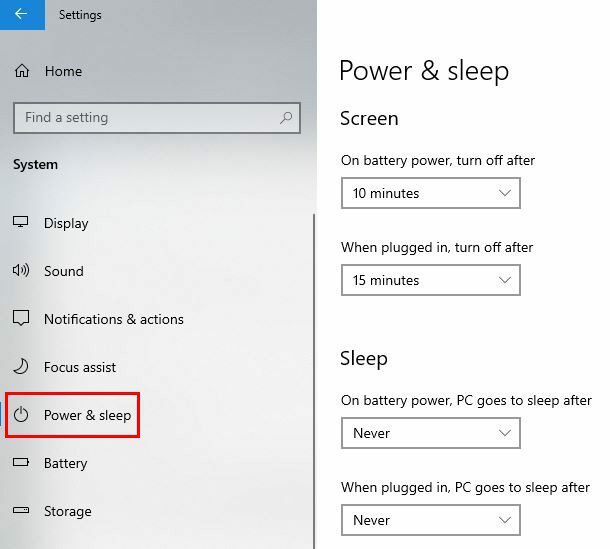
Du kommer att se alternativet att ställa in två olika tider. Du kan välja skärmtiden när du har din bärbara dator ansluten och när den är på batteri. Klicka på rullgardinsmenyn vid sidan av. Du kommer att ha en hel del tidsalternativ att välja mellan.
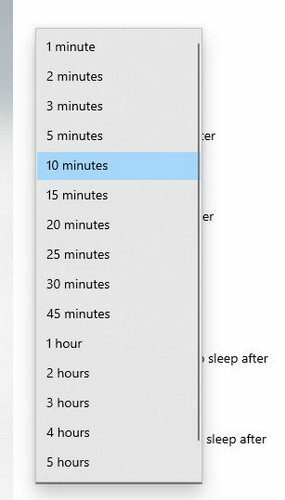
Du kommer också att se alternativ för att anpassa sömnalternativen också. När din dator vilar betyder det inte att den är avstängd. Som du kan se är det enkelt att minska den tid som din bärbara dators skärm förblir på. Om du är borta längre än så länge kan du koppla av med att veta att Windows stängde av skärmen åt dig.
Slutsats
Med tiden blir allt dyrare, och det inkluderar el. Genom att ställa in en tid för Windows att stänga av din skärm kan du spara en ganska slant. Vilken tid valde du att stänga av skärmen? Dela dina tankar i kommentarerna nedan, och glöm inte att dela artikeln med andra på sociala medier.